电脑文件删除怎么恢复?手把手教你恢复方法
编程并不是一个机械性的工作,而是需要有思考,有创新的工作,语法是固定的,但解决问题的思路则是依靠人的思维,这就需要我们坚持学习和更新自己的知识。今天golang学习网就整理分享《电脑文件删除怎么恢复?手把手教你恢复方法》,文章讲解的知识点主要包括,如果你对文章方面的知识点感兴趣,就不要错过golang学习网,在这可以对大家的知识积累有所帮助,助力开发能力的提升。
你是否经历过这样的瞬间:正在紧张整理文件,却不小心按下了“Shift+Delete”,结果重要资料瞬间消失。更糟的是,回收站也被清空了。这种情况下很容易惊慌失措,但其实,很多被删除的文件仍然有机会被挽救回来。本文将为你提供几种实用的恢复方法,助你找回丢失的重要数据。

一、优先查看回收站
大多数情况下,用户删除文件时只是将其移入了回收站,这种操作属于“软删除”,恢复起来非常简单。但需要注意的是,若使用了“Shift+Delete”组合键,则文件会跳过回收站,无法从此处找回。
1、双击桌面的“回收站”图标进入。
2、在列表中查找你需要恢复的文件。
3、右键选中该文件,点击“还原”,文件就会回到原始位置。
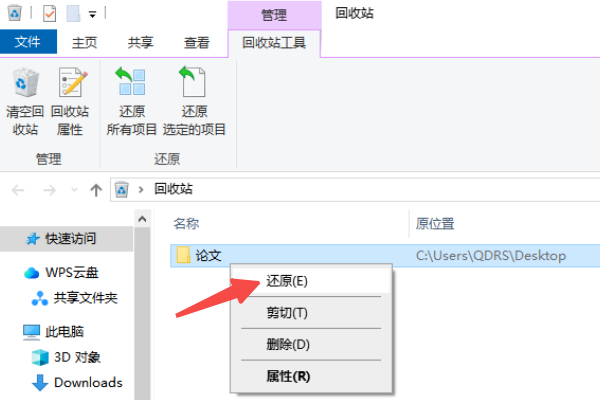
二、利用系统自带的历史版本恢复
Windows 系统内置了“文件历史记录”和“系统还原”功能,只要之前开启过相关设置,就有可能通过历史版本找回文件。
1、打开原文件所在的文件夹,右键空白区域,选择“属性”。
2、切换至“以前的版本”标签页。
3、如果有可用的备份点,选择一个删除前的时间点,点击“还原”按钮即可。
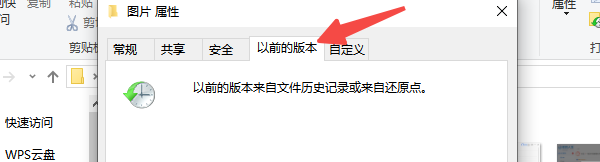
三、借助专业工具——数据救星恢复文件
当文件已被永久删除(如使用Shift+Delete)或回收站已清空,甚至磁盘已被格式化时,系统自带功能将无能为力。此时,推荐使用专业的数据恢复软件,例如“数据救星”。
1、下载并安装“数据救星”软件(可通过下方按钮获取最新版本)。
2、运行程序,选择目标磁盘(如C盘、D盘或U盘),开始扫描。
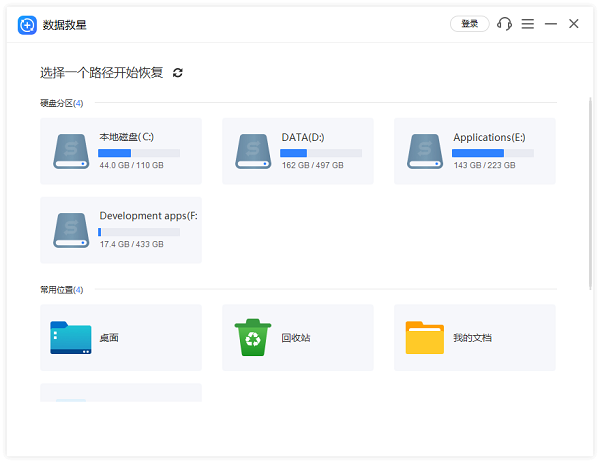
3、扫描完成后,若文件较多难以定位,可在顶部搜索框输入文件名关键词或扩展名进行筛选。
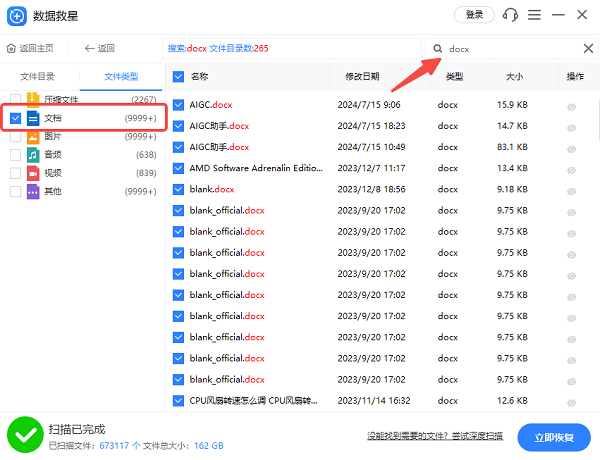
4、支持使用“预览”功能查看文件内容,确认是否为所需文件。
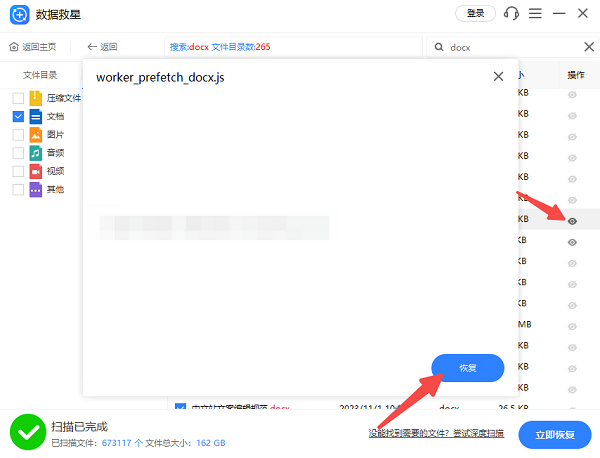
5、勾选需要恢复的文件,点击“恢复”按钮,并将文件保存到新的路径中(避免写入原盘造成覆盖)。
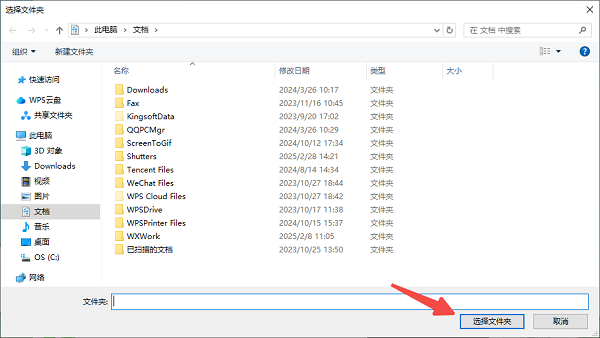
6、完成后,前往指定文件夹即可查看已恢复的文件。
四、通过云存储服务尝试找回
如果你曾使用 OneDrive、百度网盘、Google Drive 等同步工具,即使本地文件被删除,云端可能仍保留有副本。
1、登录对应的云盘账号。
2、进入“回收站”或“版本历史”页面。
3、找到目标文件,执行“恢复”或“下载”操作,将其重新保存到本地。
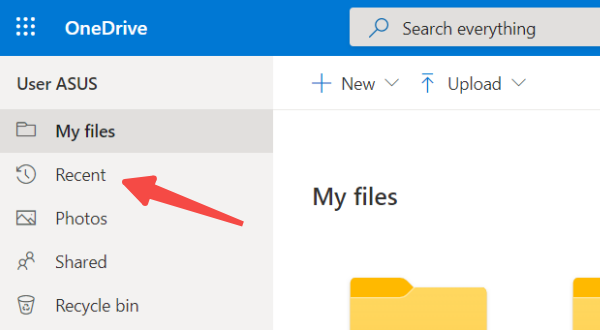
文件被删除并不等于彻底消失,关键在于你采取的应对措施是否及时有效。一旦发现误删,建议立即使用“数据救星”类工具进行扫描恢复,以提高成功率。此外,若遇到网卡、显卡、声卡或蓝牙等硬件驱动问题,也可使用“驱动人生”进行检测与修复。
好了,本文到此结束,带大家了解了《电脑文件删除怎么恢复?手把手教你恢复方法》,希望本文对你有所帮助!关注golang学习网公众号,给大家分享更多文章知识!
 AI纹理工具搭配豆包,轻松生成高质量纹理
AI纹理工具搭配豆包,轻松生成高质量纹理
- 上一篇
- AI纹理工具搭配豆包,轻松生成高质量纹理
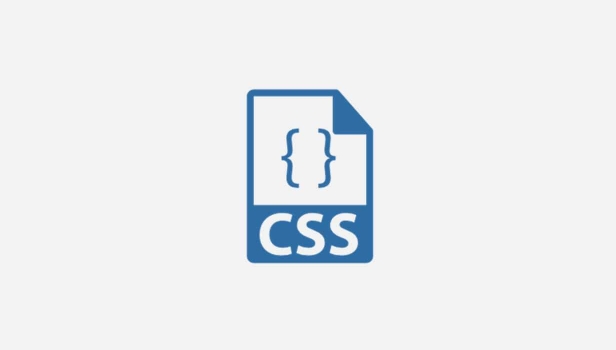
- 下一篇
- CSS实现树形结构层级缩进样式,常用的方法是通过伪元素和递归样式来模拟层级关系。以下是一个简单的实现方式:1.使用::before或::after伪元素添加连接线.treeul{list-style:none;padding-left:20px;/*初始缩进*/}.treeli{position:relative;padding-left:20px;}.treeli::before{content
-

- 文章 · 软件教程 | 3小时前 |
- 小红书网页和PC登录方法详解
- 414浏览 收藏
-

- 文章 · 软件教程 | 3小时前 | 免费下载MP3 SoundCloud 音乐网站 免费音乐 正规网站
- 免费下载MP3,十大正规网站推荐
- 219浏览 收藏
-

- 文章 · 软件教程 | 3小时前 |
- 4399连连看经典版在线玩入口
- 111浏览 收藏
-

- 文章 · 软件教程 | 3小时前 | 跨平台同步 登录入口 邮件管理 Outlook.com msn邮箱
- MSN邮箱登录入口及使用方法
- 130浏览 收藏
-

- 文章 · 软件教程 | 3小时前 |
- 百度输入法安卓无法使用解决方法
- 491浏览 收藏
-

- 文章 · 软件教程 | 3小时前 |
- Win10粘滞键怎么开教程详解
- 320浏览 收藏
-

- 文章 · 软件教程 | 4小时前 |
- C快递系统功能详解与使用教程
- 461浏览 收藏
-

- 文章 · 软件教程 | 4小时前 |
- 快看漫画H5入口手机在线看全集
- 210浏览 收藏
-

- 文章 · 软件教程 | 4小时前 |
- 微信登录官网入口及正版链接分享
- 465浏览 收藏
-

- 前端进阶之JavaScript设计模式
- 设计模式是开发人员在软件开发过程中面临一般问题时的解决方案,代表了最佳的实践。本课程的主打内容包括JS常见设计模式以及具体应用场景,打造一站式知识长龙服务,适合有JS基础的同学学习。
- 543次学习
-

- GO语言核心编程课程
- 本课程采用真实案例,全面具体可落地,从理论到实践,一步一步将GO核心编程技术、编程思想、底层实现融会贯通,使学习者贴近时代脉搏,做IT互联网时代的弄潮儿。
- 516次学习
-

- 简单聊聊mysql8与网络通信
- 如有问题加微信:Le-studyg;在课程中,我们将首先介绍MySQL8的新特性,包括性能优化、安全增强、新数据类型等,帮助学生快速熟悉MySQL8的最新功能。接着,我们将深入解析MySQL的网络通信机制,包括协议、连接管理、数据传输等,让
- 500次学习
-

- JavaScript正则表达式基础与实战
- 在任何一门编程语言中,正则表达式,都是一项重要的知识,它提供了高效的字符串匹配与捕获机制,可以极大的简化程序设计。
- 487次学习
-

- 从零制作响应式网站—Grid布局
- 本系列教程将展示从零制作一个假想的网络科技公司官网,分为导航,轮播,关于我们,成功案例,服务流程,团队介绍,数据部分,公司动态,底部信息等内容区块。网站整体采用CSSGrid布局,支持响应式,有流畅过渡和展现动画。
- 485次学习
-

- ChatExcel酷表
- ChatExcel酷表是由北京大学团队打造的Excel聊天机器人,用自然语言操控表格,简化数据处理,告别繁琐操作,提升工作效率!适用于学生、上班族及政府人员。
- 3204次使用
-

- Any绘本
- 探索Any绘本(anypicturebook.com/zh),一款开源免费的AI绘本创作工具,基于Google Gemini与Flux AI模型,让您轻松创作个性化绘本。适用于家庭、教育、创作等多种场景,零门槛,高自由度,技术透明,本地可控。
- 3417次使用
-

- 可赞AI
- 可赞AI,AI驱动的办公可视化智能工具,助您轻松实现文本与可视化元素高效转化。无论是智能文档生成、多格式文本解析,还是一键生成专业图表、脑图、知识卡片,可赞AI都能让信息处理更清晰高效。覆盖数据汇报、会议纪要、内容营销等全场景,大幅提升办公效率,降低专业门槛,是您提升工作效率的得力助手。
- 3446次使用
-

- 星月写作
- 星月写作是国内首款聚焦中文网络小说创作的AI辅助工具,解决网文作者从构思到变现的全流程痛点。AI扫榜、专属模板、全链路适配,助力新人快速上手,资深作者效率倍增。
- 4555次使用
-

- MagicLight
- MagicLight.ai是全球首款叙事驱动型AI动画视频创作平台,专注于解决从故事想法到完整动画的全流程痛点。它通过自研AI模型,保障角色、风格、场景高度一致性,让零动画经验者也能高效产出专业级叙事内容。广泛适用于独立创作者、动画工作室、教育机构及企业营销,助您轻松实现创意落地与商业化。
- 3824次使用
-
- pe系统下载好如何重装的具体教程
- 2023-05-01 501浏览
-
- qq游戏大厅怎么开启蓝钻提醒功能-qq游戏大厅开启蓝钻提醒功能教程
- 2023-04-29 501浏览
-
- 吉吉影音怎样播放网络视频 吉吉影音播放网络视频的操作步骤
- 2023-04-09 501浏览
-
- 腾讯会议怎么使用电脑音频 腾讯会议播放电脑音频的方法
- 2023-04-04 501浏览
-
- PPT制作图片滚动效果的简单方法
- 2023-04-26 501浏览






